Saludos y sed bienvenidos un mes más a nuestra Catedral!! Con unos cuantos días de retraso respecto a lo habitual, reabrimos las puertas de nuestro templo para conocer de cerca a uno de los grandes nombres de la zona, y uno de los mayores referentes en lo que al apartado gráfico de nuestras Historias se refiere. Bienvenido @nenogaliza!! Nombre (sólo el nombre, opcional): DavidLugar de Residencia (Ciudad y Región): Maceda (Ourense)Edad: 33 añosNacionalidad: Española ¿Cuál es tu profesión “del mundo real”?: Analista / ProgramadorHobbies más allá del FM: Desde siempre he sentido una gran pasión por el mundo del motor, en todas sus disciplinas: Fórmula 1, MotoGP, IndyCar, Rallys, entre otras. Asimismo, disfruto del cine y las series, así como de la música. También valoro mucho el contacto con la naturaleza, ya sea a través de paseos, salidas a correr o rutas en bicicleta, entre otras actividades que forman parte de mis aficiones.Un lugar en el mundo: Sin lugar a dudas, mi tierra, Galicia. Tras haber pasado muchos años viviendo lejos de ella, regresé hace aproximadamente ocho o nueve años, y desde entonces tengo claro que, salvo que las circunstancias cambien de manera significativa, no pienso marcharme. Galicia es el lugar donde nací, crecí y donde ahora vuelvo a vivir de la manera en que siempre había deseado.Un juego más allá del FM: En este momento no dispongo de demasiado tiempo para dedicarlo a los videojuegos. Quizás, a medida que vamos creciendo, el tiempo para estas aficiones se reduce y terminamos ocupándolo en otras responsabilidades o actividades. Actualmente, salvo por Football Manager, al que juego muy de vez en cuando y mucho menos de lo que me gustaría, no encuentro espacio para disfrutar de otros juegos.Tu versión favorita de FM/CM: Muy sencillo: FM24. Sin duda, fue una edición que me marcó de manera especial. Quizás no sea la mejor de la saga, pero fue con la que, después de muchos intentos, logré cerrar de forma satisfactoria una historia en esta sección del foro. Muchos probablemente no la recordarán, aunque estoy seguro de que los más veteranos sí lo harán. En cualquier caso, dejo aquí el título por si alguien desea echarle un vistazo: Forging the Legend of the Swans. Para mí, esta edición supuso, como ya he mencionado, un antes y un después, y la guardo con especial cariño.Una película que siempre recomendarías: Podría mencionar muchas películas, pero hay una en particular que siempre guardo con especial cariño en mi memoria. Tal vez sea porque, cuando era niño, llegué a verla infinidad de veces, hasta el punto de casi saberla de memoria. Me refiero a “El abuelo está loco”, una cinta que, más allá de su sencillez, me acompañó durante gran parte de mi infancia. Con el paso del tiempo, se ha convertido para mí en un símbolo de aquellos años, una de esas obras que no solo entretienen, sino que también evocan momentos y recuerdos entrañables cada vez que vuelven a la mente.Una canción para escuchar en bucle: Al igual que en el apartado anterior, no me identifico con un estilo musical concreto, ya que disfruto de casi todo tipo de música. Según el día, mi estado de ánimo o la actividad que realice (como salir a correr o caminar) escucho géneros distintos. En la actualidad me inclino bastante por el indie y recomendaría canciones de Siloé, Viva Suecia, Love of Lesbian, Iván Ferreiro, Veintiuno, Supersubmarina, Leiva o Niña Polaca, entre otros. Sin embargo, si tuviera que elegir una sola canción, me quedaría con Viva la Vida de Coldplay como referencia más antigua, y con Caída Libre de Leiva junto al gran Robe, de Extremoduro, como opción más reciente.Equipo del que eres hincha: RC Celta de Vigo. Si tengo que elegir un equipo, mi primera elección siempre será el Celta y, por supuesto, también el de mi ciudad: actualmente la Unión Deportiva Ourense.Jugador favorito (tanto actual como ya retirado): Si debo elegir a un jugador en activo, me quedo con Leo Messi. Para mí no existe discusión posible: es el mejor futbolista que he visto en mis 33 años de vida y, sin duda, para muchos también el mejor de la historia. Su manera de entender el juego, su capacidad para decidir partidos en cualquier momento y la constancia mostrada durante tantos años lo convierten en un referente absoluto dentro y fuera del campo. En cuanto a un jugador ya retirado, la elección resulta más compleja, pero me quedo con aquel que me hizo descubrir un fútbol diferente, lleno de magia e improvisación al alcance de muy pocos: Ronaldinho. Más allá de los títulos o los números, lo que realmente lo distinguía era su habilidad para hacernos levantar del sillón.Entrenador favorito: No solo porque ha transformado la historia de un club, sino también porque considero que ha cambiado la historia y la forma de entender el fútbol en general. Me refiero a Pep Guardiola, especialmente a lo que representó su etapa en el FC Barcelona, cuando aún no tenía un nombre consolidado como entrenador y, sin embargo, logró revolucionar por completo el juego con sus ideas. Su propuesta no solo marcó una época, sino que sirvió de inspiración para generaciones de entrenadores y aficionados.Un gol que siempre recuerdas: El gol de Andrés Iniesta en la final del Mundial de 2010. Aquel instante quedó grabado para siempre en mi memoria y, aún hoy, cada vez que lo revivo, siento la misma emoción y se me eriza la piel como si estuviera ocurriendo de nuevo.Un partido que te marcó: Si tengo que elegir un partido me voy a quedar con uno del Celta, podría mencionar el de las semifinales de la UEFA Europa League ante el Manchester United en Old Trafford, aunque con un sabor amargo por el desenlace. Sin embargo, me quedo con otro encuentro muy especial disputado en 2008 en Balaídos. Recuerdo perfectamente dónde estaba, en la comunión de un primo, cuando presencié el debut de un joven canterano llamado Iago Aspas. Quién se iba a imaginar entonces que aquel jugador que daba sus primeros pasos acabaría convirtiéndose en lo que es hoy en día. No solo debutaba, sino que firmaba un doblete en menos de quince minutos que aseguraba la permanencia del conjunto olívico. Para mí, ese partido siempre será inolvidable.¿Cuáles son, en tu opinión, tus cualidades y tus defectos como historiador?: No suelo ser de los que hablan abiertamente sobre sus cualidades o defectos, ya que considero que es preferible que las personas te conozcan en profundidad antes de emitir un juicio basado únicamente en una primera impresión. Sin embargo, haré una excepción y señalaré uno de cada. Como cualidad, destacaría mi búsqueda de la perfección. A lo largo de los años, tanto en la elaboración de textos como en gráficos, he procurado que todo tenga un acabado lo más cuidado y “elegante” posible, aun cuando ello suponga dedicar un gran esfuerzo y dar muchas vueltas hasta alcanzar un resultado con el que realmente me sienta satisfecho. En cuanto a un defecto, diría que, en ocasiones, me falta detenerme lo suficiente en el análisis previo: valorar pros y contras, dedicar más tiempo a probar o a reflexionar antes de iniciar una nueva historia, etc. Creo que gran parte de los fracasos en algunos de mis historias se debe precisamente a eso; si la partida no logra convencerme, me resulta difícil obligarme a narrar algo que en el fondo no estoy disfrutando.¿Cómo fueron tus inicios en el mundo de las historias?: Al igual que muchos otros, llegué a esta sección del foro casi por casualidad; no recuerdo exactamente cómo la encontré, pero sí tengo muy presente cuál fue la primera historia que leí. Mi entrada no fue precisamente la mejor, ya que en aquel momento recibí una “llamada de atención” por parte de los moderadores de la zona. Sin duda, una manera peculiar de empezar mi recorrido aquí. Con el tiempo fui integrándome poco a poco y dando mis primeros pasos con algunas historias, de las que quizá sea mejor no hablar demasiado, mientras aprendía y absorbía las enseñanzas de los más veteranos y de aquellos autores cuyas narraciones más llamaban mi atención.¿Cuál es tu rutina como historiador? Más que hablar de mi presente, ya que en este momento no sigo una rutina clara como historiador, prefiero contar cómo solía organizarme anteriormente.En primer lugar, preparaba documentos base en Word, que utilizaba como referencia para redactar y posteriormente publicar los posts de las historias. Del mismo modo, trabajaba con archivos PSD ya predefinidos, que servían de plantilla para los gráficos y que únicamente modificaba cuando era necesario. Además, empleaba un bloc de notas en el que iba apuntando detalles relevantes para mencionar más adelante y un archivo Excel en el que tenía registrada la plantilla completa de cada equipo, desde el primer conjunto hasta los juveniles, incluyendo información de cada jugador. Este último documento lo actualizaba al final de cada temporada, o bien tras producirse un fichaje, una venta o una renovación de contrato.Normalmente, a medida que iba jugando, anotaba pequeños apuntes en el bloc de notas, tomaba capturas de pantalla y las guardaba en la carpeta destinada a cada historia. Solía organizar tres subcarpetas: una para las capturas, otra para los PSDs y otra para los documentos en Word. Una vez finalizado un partido, un mes de competición o una temporada completa, recurría a mis apuntes y materiales para elaborar en Word el post que finalmente compartía con vosotros en el foro.¿Cuánto tiempo pasas en la zona historias?: Procuro pasarme por aquí un rato cada día, aunque en ocasiones las circunstancias no me lo permiten. Aun así, siempre intento revisar los mensajes, echar un vistazo a la sección y leer algunos comentarios. Me gustaría disponer de más tiempo, como en el pasado, para poder seguir un mayor número de historias de las que sigo actualmente y, sobre todo, para poder participar más activamente en ellas con mis comentarios, algo para lo que últimamente apenas encuentro ocasión.¿Cuáles consideras que son los aspectos fundamentales para el desarrollo exitoso de una historia?: Sin duda, considero que la constancia y la motivación son los dos pilares fundamentales. Para mí, ambos aspectos resultan imprescindibles, ya que sin ellos una historia difícilmente puede llegar a buen puerto. No sabría decir cuál de los dos es más importante: la constancia exige tiempo (un recurso que, con el paso de los años, se vuelve cada vez más limitado), mientras que la motivación es esencial para mantener el interés y la conexión con la partida. Si esta última se pierde, el proyecto deja de ser un disfrute y pasa a convertirse en una obligación, lo cual termina afectando al resultado final. En definitiva, creo que son precisamente la constancia, la motivación y el disfrute los elementos que marcan la diferencia en el desarrollo de una historia.Puntúa en porcentaje el peso específico de estos conceptos en una buena historia (100%), según tu opinión: Gráficos, Textos, Tácticas, Trama, Interacción con el lector. En mi opinión, la importancia de los elementos que conforman una buena historia podría dividirse de la siguiente manera: 40% textos, 20% interacción, 20% trama, 10% gráficos y 10% tácticas.Considero que lo más relevante en este foro es, sin duda, el texto. Un texto bien escrito, organizado y capaz de sumergir al lector en la partida constituye la base de todo. Si, además, se acompaña de gráficos cuidados o de una trama interesante, como muchos compañeros logran hacerlo de forma extraordinaria, entonces se reúnen todos los ingredientes necesarios para dar forma a una gran historia.La interacción con los lectores también resulta clave. Es un aspecto que, aunque lleva muchos años debatiéndose, se ha ido perdiendo con respecto a tiempos pasados. Creo que, cuando uno entra en una historia y encuentra comentarios de calidad, ya sea del autor o de los lectores, en los que se aportan experiencias, reflexiones o se discuten determinados aspectos, el interés crece de inmediato. En cambio, los mensajes genéricos como el clásico “te sigo”, que por fortuna hoy en día se ven con menor frecuencia, no generan el mismo efecto. La interacción real es la que termina por enganchar a los lectores y fomentar que cada uno aporte su propio granito de arena.¿Que debe tener una historia para que capte tu interés? ¿Y rechazo?: Creo que en parte ya he respondido a esta cuestión anteriormente. Para mí, lo que más me atrae de una historia son unos buenos textos: bien escritos, organizados y capaces de sumergirte en la narración. Si a ello se le suman unos gráficos cuidados, una trama interesante, cuando es posible, y una interacción fluida entre autor y lectores, sin duda despierta todo mi interés. También suelo fijarme especialmente en el primer post. Considero fundamental que esté bien estructurado, con un texto de calidad acompañado de gráficos y con una presentación ordenada. Cuando se cumplen estos aspectos, casi siempre termino leyendo la historia y, en la medida de lo posible, aportando mis comentarios.En caso de que no comente, no significa que la historia no me guste o que la rechace, sino simplemente que no dispongo del tiempo necesario para seguirla con la constancia que me gustaría. Eso, sin embargo, no quiere decir que no la esté leyendo.Un eterno debate: ¿Historia con trama o sin trama?: Siempre me atraen especialmente las historias que incluyen una trama. Como ya he mencionado en otras ocasiones, admiro profundamente a aquellos compañeros que son capaces de desarrollar una narrativa paralela y darle una dimensión extra a sus partidas. Me descubro ante ellos, ya que considero que es un talento que enriquece enormemente las historias y que, personalmente, me encantaría tener.¿Como eliges equipo para una historia?: Si soy sincero, no tengo unos motivos concretos a la hora de elegir un equipo para una historia. Puede deberse a múltiples factores: que el club en sí me atraiga, que haya visto algún documental que despierte mi interés, que me llame la atención un jugador en particular, la historia del propio equipo o incluso la ciudad en la que se encuentra. No hay una razón única, salvo en el caso del RC Celta, cuya elección siempre responde a un motivo evidente: es mi equipo.Cuando se trata de una historia o partida centrada en la figura del entrenador, donde existe la posibilidad de ir cambiando de club, sí necesito percibir que el siguiente destino supone un paso adelante en su carrera. Busco que exista un proyecto interesante, que el cambio represente un verdadero crecimiento: ya sea competir en torneos más exigentes, luchar por títulos o, en definitiva, afrontar un desafío que aporte un salto cualitativo.¿Cuál es la liga en la que más has jugado? ¿Por qué?: Sin duda alguna, la liga española. ¿El motivo? Es la competición que mejor conozco y con la que más partidas he comenzado a lo largo de las distintas ediciones de Football Manager en las que he jugado. No obstante, debo reconocer que algunas de las experiencias más enriquecedoras las he vivido descubriendo ligas que, de no ser por este juego, probablemente nunca habría llegado a conocer.¿Con qué equipos te quedas de los que has jugado? ¿Alguno al que le guardes especial cariño?: Sin duda alguna, me quedo con el Swansea City. Llegué a este club gracias al futbolista Michu, y fue a raíz de ello que me animé a narrar una partida aquí, sin imaginar que acabaría convirtiéndose en la primera historia que logré finalizar con éxito en esta sección, y también en una de las que guardo con más cariño. Lo que en un principio era un club totalmente desconocido para mí terminó transformándose en una entidad a la que le tomé un gran aprecio y de la que, incluso hoy, sigo de vez en cuando para ver cómo le va.Más adelante intenté una segunda partida con ellos, pero por falta de tiempo y motivación no llegó a buen puerto. Como suele decirse, las segundas partes nunca fueron buenas… y en este caso, se cumplió.¿Una liga en la que te gustaría estrenarte?: Alguna liga sudamericana, aunque no sabría concretar cuál. En su momento estuve muy cerca de comenzar una partida en Brasil, Argentina o México, pero finalmente todo quedó en simples intentos y no llegué a avanzar más allá de unos pocos meses de juego. Quién sabe si algún día tendré la oportunidad de desarrollar una partida larga en cualquiera de esos países.¿Una historia que te gustaría contar, pero nunca te has atrevido a hacer?: Una historia con el Arsenal o el Atlético de Madrid.¿Y qué es lo que te ha frenado a la hora de empezar esa historia?: Lo que realmente me frena es no encontrar el tiempo necesario para comenzar una historia con estos dos equipos. De hecho, ya tengo redactados algunos documentos en Word, pero siempre me falta ese detalle clave: el tiempo. Finalmente terminé decantándome por otros proyectos, aunque, como mencioné anteriormente, quién sabe si algún día tendré la oportunidad de desarrollar una nueva partida con ellos.En España, es muy raro encontrar a un entrenador con control total de los fichajes, y suele ser el director deportivo quien se encarga de los fichajes. ¿Harías una historia delegando todos los fichajes en la IA?¿Con que equipo lo harías? La verdad es que no. No termino de confiar en la IA, y eso que en mi trabajo hemos comenzado a utilizarla para algunas tareas, aunque considero que aún le queda mucho por pulir. Si ya me cuesta fiarme de los directores deportivos en el juego, mucho menos lo haría con la IA. De hecho, suelo intentar delegar en el director deportivo la labor de fichar jugadores para los equipos inferiores, pero al final siempre acabo interviniendo yo mismo, porque en la mayoría de los casos las incorporaciones no aportan nada que mejore lo que ya tenemos. Por todo ello, mi respuesta es un no rotundo.¿Una partida que has jugado y te hubiera gustado contar? Cuéntanos cómo te fue: Sin duda me habría encantado poder compartir una partida con la SD Compostela. Conseguí llevarla hasta consolidarse en la Primera División española y, además, levantar dos Copas del Rey, algo que guardo con enorme cariño. Es cierto que no logré alcanzar puestos europeos, pero eso no empaña lo especial que fue aquella experiencia. Recuerdo también cómo varios clubes importantes de Europa mostraron interés en contratarme, aunque finalmente decidí cerrar la partida en el mismo lugar donde todo comenzó.Muchos somos los foreros que no pueden jugar partidas de FM sin contarlas de una forma u otra. Como historiador y jugador de FM, ¿sientes esa misma necesidad? Sí, de hecho, las partidas que actualmente juego y sobre las que ya no comento aquí han perdido parte de su esencia y, en consecuencia, terminan por desmotivarme.La historia perfecta no existe, aunque algunas se hayan acercado mucho. Si pudieras elegir a cinco foreros para hacer juntos una historia perfecta ¿De qué se encargaría cada uno? Elegir únicamente a cinco foreros para definir lo que sería la historia perfecta es una tarea tan complicada como injusta, porque en todos estos años he coincidido con grandes narradores, de los que he aprendido muchísimo y a quienes debo buena parte de mi recorrido en esta sección. Historiadores como @Andy10, @Chrysler, @Viggo, @Mapashito, @Cristian V, @Faq-.. entre otros. Podría mencionar a muchos más, pero si tengo que mojarme, aquí va mi selección:Textos: Me quedo con los de @Viggo o @Mapashito. Su manera de escribir, la organización de cada entrada, el nivel de detalle y la capacidad para sumergirte en la lectura son, sencillamente, exquisitos.Trama: Aquí destaco a @ruben88fisio, por esa increíble habilidad de inventarse elementos que convierten cada partida en algo más que simples resultados, en auténticas historias con vida propia. Tampoco quiero olvidarme de @michinoo que ha demostrado la misma capacidad de enganchar con sus narraciones.Gráficos: Esta categoría es especialmente difícil, porque hay muchos que trabajan este aspecto de forma sobresaliente. Si debo elegir, me quedo con @Viggo, cuyos gráficos siempre aportan un valor añadido: claros, bien diseñados y con una estética que da personalidad a cada post.Organización: Como mencioné antes, @Viggo y @Mapashito han sido auténticos referentes para mí en este aspecto (y en muchos más). Sin embargo, también quiero reconocer a @dar_stor, que quizás no sea tan mencionado en este apartado, pero cuyas historias mostraban una organización impecable y digna de destacar.Por último, no quería cerrar sin una mención especial para todos los que formamos, o hemos formado, parte de esta zona. Cada uno sabe el tiempo, el esfuerzo y la dedicación que supone levantar una historia. Por eso, mi quinto lugar lo reservo para todos nosotros, porque este rincón lo construimos juntos y eso, en sí mismo, merece ser reconocido.¿Has pensado alguna vez en plantearte un reto MLB? : No solo lo planteé, sino que también lo llevé a cabo en más de una ocasión. Es cierto que tengo varias historias iniciadas que no logré finalizar correctamente desde que comencé a explorar el mundo de las MLBs.La verdad es que es una sección en la que me gustaría volver a probar suerte y completarla de manera satisfactoria. Se trata de un entorno que se asemeja mucho más a la realidad, donde se comienza con un equipo modesto y se progresa hasta dirigir un conjunto de mayor nivel y disputar competiciones de mayor relevancia. Para quienes aún no la conozcan, recomiendo encarecidamente esta sección, ya que ofrece una experiencia muy realista.¿Tu gente (amigos, pareja, familia) sabe que realizas historias? ¿Alguno las ha leído?: No, nadie sabe que juego o jugaba tanto al ordenador, aunque sí me veían pasar muchas horas frente a la pantalla viendo “chapitas”. Ni amigos ni familiares conocen mi identidad como nenogaliza en el foro. ¿Llegarán a saberlo algún día? La verdad es que lo dudo, ya que actualmente dedico muy poco tiempo a jugar y prefiero centrarme en ellos.¿Por qué te registraste en el foro?: Si soy sincero, no recuerdo con exactitud cuándo lo hice; ha pasado bastante tiempo. Probablemente fue para descargar algún contenido de la web o para introducirme en este mundo de las historias. Lo que sí tengo perfectamente presente es la primera historia que empecé a seguir aquí: @Mister – "Weiter, immer weiter! || Adelante, siempre adelante!". Aquella partida, protagonizada por Oliver Kahn en el banquillo del Karlsruher SC, fue el punto de partida; a partir de entonces comencé a seguir otras historias poco a poco.¿Conoces a algún forero personalmente? ¿Te gustaría conocer a alguno? Por qué?: No conozco personalmente a ningún forero, ya que en la zona en la que resido no parece haber muchos compañeros con los que poder coincidir algún día. Sin embargo, me encantaría tener la oportunidad de conocer a algunos en persona; sin duda sería gratificante poder ponerles rostro y compartir una tarde de conversación. Como ejemplo, podría mencionar a @Viggo, @Mapashito, @mrgneco, @Black_River, entre otros, con quienes he compartido muy buenos momentos en este espacio, de una u otra manera.¿Cómo es un día típico conectado a FMSite?: Con el paso de los años, mi rutina habitual en FMSite ha cambiado, aunque en esencia sigue siendo bastante similar, solo que con menos tiempo disponible. Suelo conectarme casi siempre a primera hora para revisar la sección de Historias, comprobar si hay novedades en los temas fijados y ver de forma general qué relatos se han actualizado, comentando cuando me es posible. A lo largo del día intento conectarme de nuevo para visitar el portal del foro, revisar los últimos comentarios publicados y, si encuentro algún tema de interés, dedicarle un tiempo a leerlo. Como he mencionado, con los años esta dinámica ha ido evolucionando: ahora suelo aprovechar momentos más cotidianos, como cuando salgo a pasear con mi perra o hago deporte, para leer alguna historia desde el móvil; ya en casa, con el ordenador encendido, es cuando me detengo a comentar.¿Cuál es tu sección del foro preferida?: Sin duda, mi lugar de referencia es la sección de Historias o MLBs, y estoy convencido de que siempre lo será. ¿Quiénes fueron/son tus referencias en la Zona de Historias?: Esta pregunta ya la respondí anteriormente, pero vuelvo a mencionar a aquellos compañeros e historiadores que fueron verdaderos referentes para mí y que, de una u otra manera, acabaron influyendo en mi entrada a este mundo. @Andy10, @Chrysler, @Viggo, @Mapashito, @Cristian V, @Faq-, entre otros, son en buena parte los responsables de ello.¿Qué opinas del momento que vive la sección de Historias? ¿Como podría mejorar?: Como suele decirse, cualquier tiempo pasado fue mejor… aunque, en realidad, en los últimos tiempos tengo la sensación de que la sección está viviendo una nueva juventud. Actualmente noto que hay más movimiento en las historias: de un día para otro una puede encontrarse en la parte superior de la primera página y, al siguiente, descender hasta el final o incluso a la segunda. Esto es algo muy positivo y, además, tenemos a la vuelta de la esquina la salida de un nuevo FM, lo cual siempre trae consigo nuevas historias.¿Qué podríamos mejorar? Sin duda, la interacción entre nosotros. Es un tema del que se viene hablando desde hace muchos años, y todos somos conscientes de que no disponemos del mismo tiempo para dedicarle a esta afición. Sin embargo, si cada uno aporta su granito de arena, lograremos una comunidad más sólida, tanto en la sección de Historias como en MLBs. Y debo reconocer que el primero en aplicarlo debería ser yo mismo.¿Algún consejo para los usuarios que están pensando en comenzar su primera historia? Más que un consejo, lo que puedo transmitirles es una recomendación: que sean ellos mismos, que se vean reflejados en la historia y que la desarrollen a su gusto, no con la intención de agradar a los demás. Sobre todo, que se atrevan a intentarlo. Los comienzos nunca son fáciles, pero con el tiempo se aprende, el proceso se vuelve más ameno y, aunque requiere dedicación, resulta muy gratificante ver cómo la historia va tomando forma. Además, una vez se experimenta lo que supone compartir una partida aquí, cualquier otra que no se cuente en este foro ya no se vive de la misma manera. Y esto no lo digo solo yo, sino también varios compañeros que han expresado lo mismo.Cerramos con este gran consejo las puertas de nuestro templo, que se volverán a abrir ya en el mes de Noviembre con un nuevo invitado. Muchas gracias @nenogaliza por tu tiempo!!
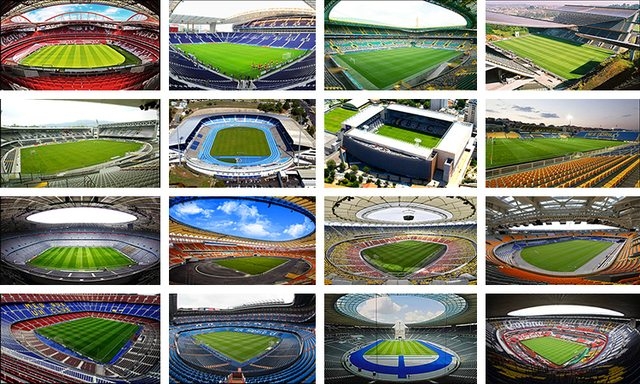









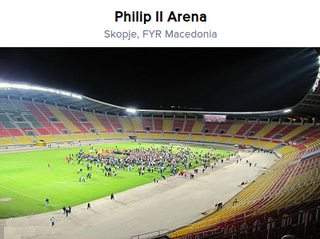














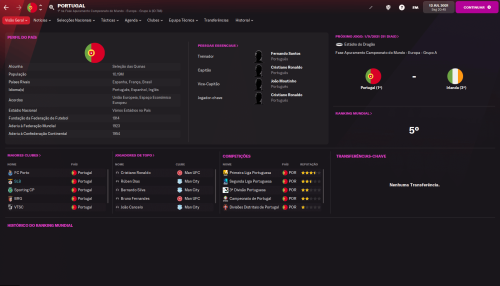
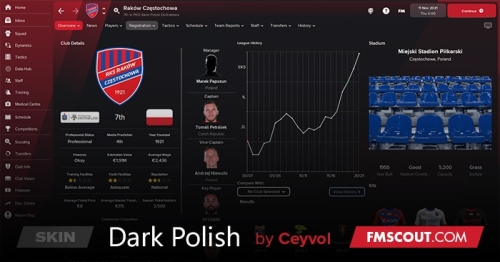
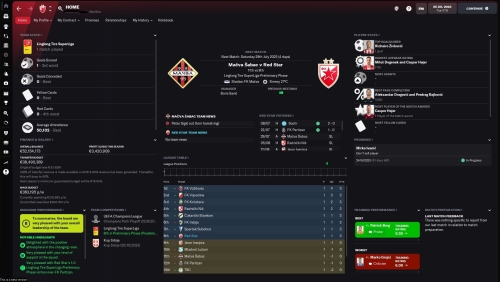



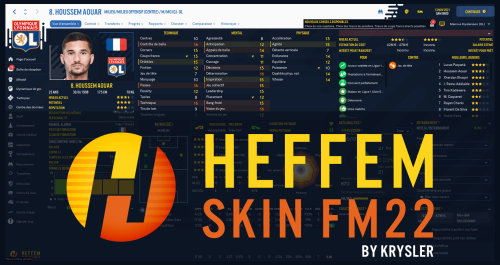
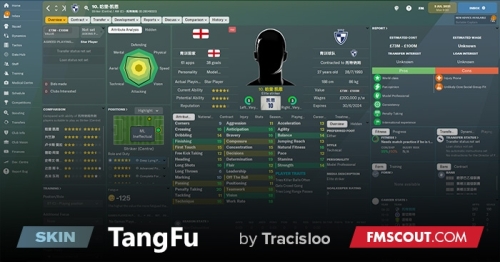

Comentarios Recomendados
Únete a la conversación
Puedes publicar ahora y registrarte después. Si ya tienes una cuenta, accede ahora para publicar con tu cuenta.